Una guida completa sulle classi di spedizione di WooCommerce
Pubblicato: 2023-02-17La spedizione è una parte importante di qualsiasi attività di e-commerce. Fornire opzioni di spedizione può ridurre le tariffe dei carrelli abbandonati e soddisfare anche i tuoi clienti.
La spedizione gratuita può ridurre il tasso di abbandono dei carrelli del 18% e aumentare il valore medio dell'ordine del 97%.
Il calcolo dei costi di spedizione può essere un compito noioso se si dispone di prodotti di dimensioni e pesi diversi. Senza un calcolo adeguato, potresti finire per addebitare tariffe di spedizione inferiori per prodotti più voluminosi che costano di più. Tuttavia, se stai utilizzando WooCommerce, imparare a utilizzare le classi di spedizione in WooCommerce può avvantaggiarti.
Le opzioni della classe di spedizione in WooCommerce ti aiuteranno-
- Gestisci varie categorie di prodotti
- Avvicinati alla gamma di prodotti in modo diverso per la spedizione
- Specifica i prezzi di consegna in base a gruppi o categorie di prodotti
Discuteremo su come utilizzare la spedizione WooCommerce per il tuo negozio. Dopo aver letto la nostra guida diventerai un esperto nella gestione delle spedizioni per il tuo negozio WooCommerce.
Immergiamoci.
Differenza tra tariffe di spedizione e classi di spedizione
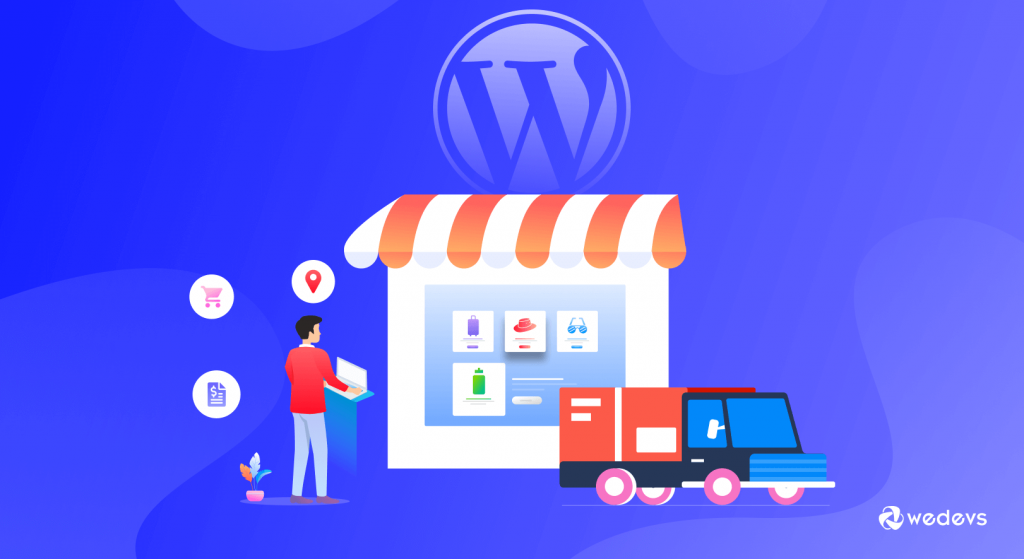
Prima di imparare come utilizzare le classi di spedizione in WooCommerce, dovresti conoscere la differenza tra tariffe di spedizione e classi di spedizione.
La classe di spedizione è un modo per raggruppare i prodotti nella stessa classe. Ad esempio, puoi classificare tutti i tuoi articoli di grandi dimensioni come Ingombranti . Bulky è la classe di spedizione.
Ora devi impostare il prezzo per la classe di spedizione Ingombranti. Si chiama Tariffe di spedizione. specifica il costo della classe di spedizione. Quindi tutti gli articoli con la classe di spedizione voluminosa potrebbero avere un addebito in eccesso di $ 100. Questo è il tasso .
Come utilizzare le classi di spedizione in WooCommerce: 4 semplici passaggi
Quindi, ora che conosci la differenza tra le classi di spedizione e le tariffe di spedizione, è tempo di imparare come utilizzare le classi di spedizione in WooCommmerce.
Con le classi di spedizione di WooCommerce, puoi assegnare diversi criteri di spedizione a diversi articoli. Per esempio-
- Articoli pesanti: se vendi prodotti di arredamento come un divano o una sedia, possono avere un costo di spedizione aggiuntivo.
- Articoli leggeri: se i tuoi prodotti possono stare in una busta e non hanno bisogno di una scatola, ti permetterà di impostare una classe di spedizione speciale e un affrancatura meno costosa.
- Oggetti fragili: la ceramica è un esempio di un prodotto che potrebbe essere fragile e richiedere un pluriball e una scatola extra-large per essere spedito in sicurezza.
- Imballaggio specifico: articoli che richiedono un contenimento specifico, come i tubi per poster. Alcune opere d'arte o poster che vendi potrebbero dover essere spediti in un tubo per poster.
Nota : supponiamo che tu abbia già configurato il tuo negozio WooCommerce e configurato tutte le altre personalizzazioni. Se non l'hai fatto, puoi dare un'occhiata a questa guida sulla personalizzazione di WooCommerce.
Ecco i passaggi che devi seguire-
- Passaggio 01: aggiunta di una classe di spedizione
- Passaggio 02: applicazione di una classe di spedizione a un prodotto
- Passaggio 03: impostazione di un tasso di costo per la classe di spedizione WooCommerce
- Passaggio 4: verifica del funzionamento della classe di spedizione di WooCommerce
Passaggio 01: aggiunta di una classe di spedizione
Prima di tutto, devi creare una classe di spedizione. Per farlo, accedi al tuo backend di WordPress e vai su WooCommerce–> Impostazioni . Lì devi fare clic sulla scheda Spedizione.
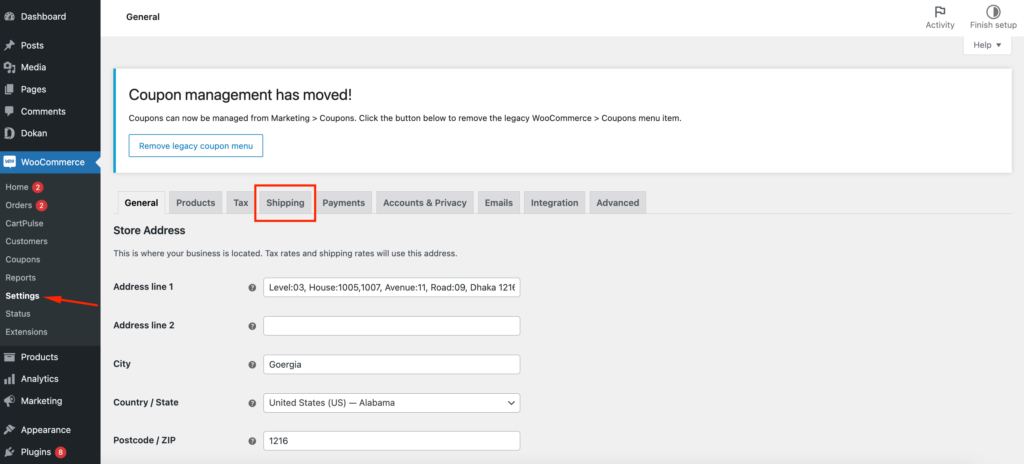
Troverai varie opzioni di spedizione tra cui zone di spedizione, opzioni di spedizione e classi di spedizione. Fare clic sull'opzione Classi di spedizione .
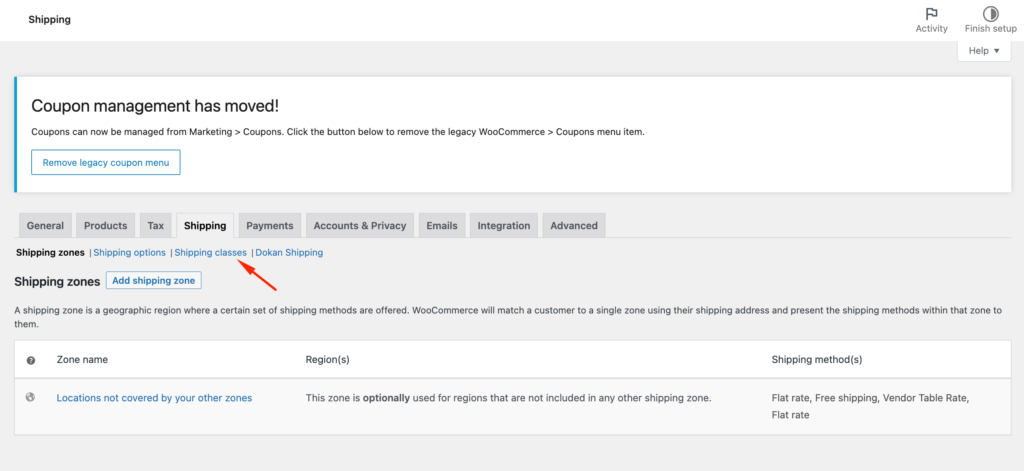
Nell'angolo in basso a destra troverai il pulsante Aggiungi classe di spedizione . Cliccaci sopra.
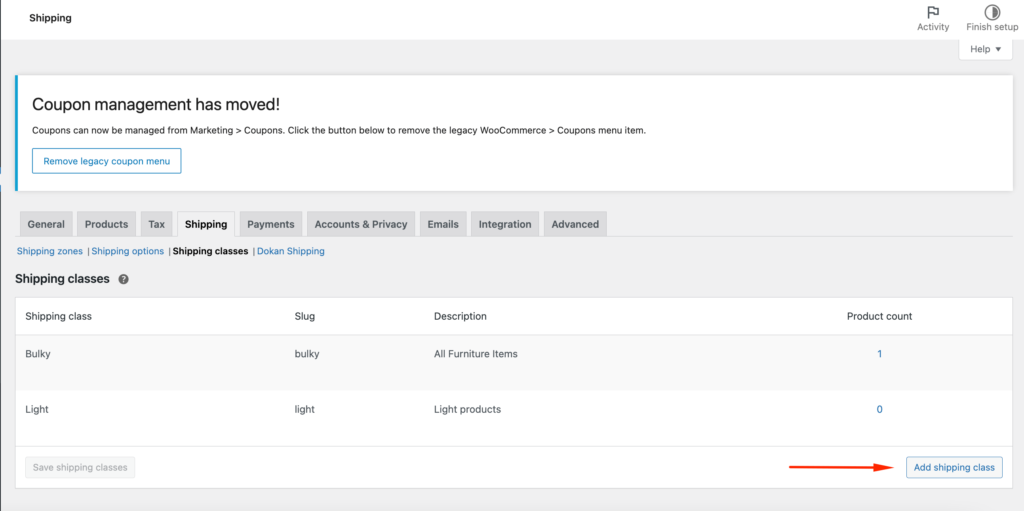
Ora devi aggiungere,
- Nome della classe di spedizione: come suggerisce il nome, questo ti consente di impostare un nome per la tua classe di spedizione.
- Slug – WooCommerce utilizza il nome della tua classe di spedizione come slug predefinito per impostazione predefinita, ma puoi impostare un nome alternativo qui.
- Descrizione: puoi aggiungere questo contenuto per tuo riferimento.
- Conteggio prodotti: mostra quanti articoli sono stati aggiunti a questa classe di spedizione. Quando alleghi un prodotto a questa classe di spedizione, verrà visualizzato qui.
Ora, fai clic sul pulsante Salva classi di spedizione per salvare la tua classe di spedizione.

Puoi modificare la classe di spedizione in qualsiasi momento. Basta fare clic sul pulsante Modifica .

Passaggio 02: applicazione di una classe di spedizione a un prodotto
Dopo aver creato la tua classe di spedizione, ora è il momento di aggiungere prodotti alla tua classe di spedizione. Per questo, devi andare su Prodotti -> Tutti i prodotti.
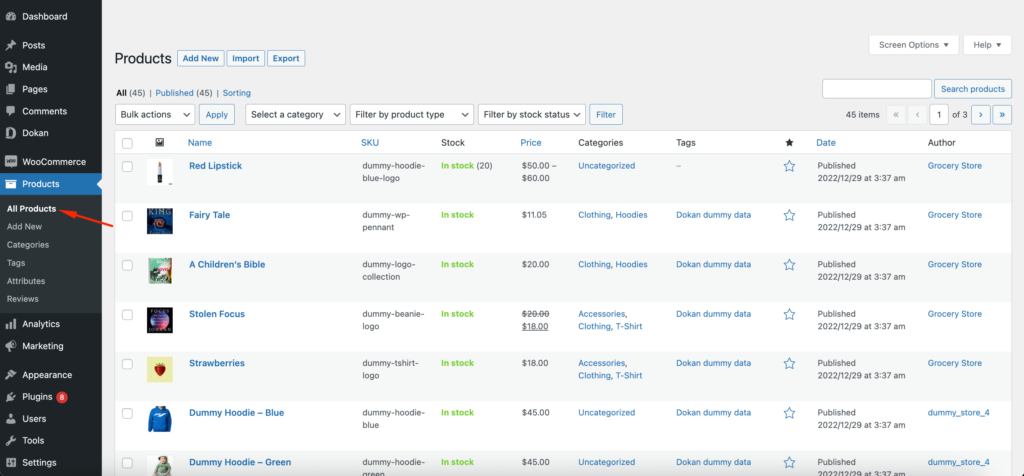
Ora seleziona il tuo prodotto e fai clic sul pulsante Modifica . Troverai il pulsante Modifica quando passi con il mouse sopra il prodotto.
Trova la scheda Spedizione e nella sezione Classe di spedizione, scegli la tua classe di spedizione dal menu a tendina.
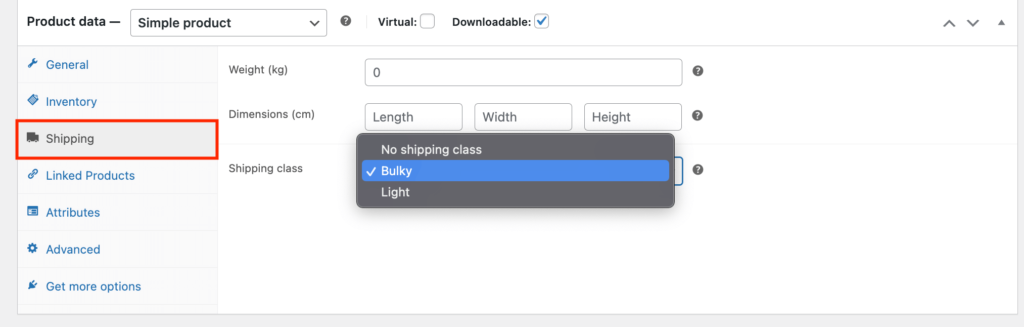
Aggiunta della classe di spedizione ai prodotti sfusi
Puoi aggiungere la tua classe di spedizione a più prodotti contemporaneamente. Non è necessario accedere ogni volta alla pagina di modifica del prodotto. Basta spuntare tutti i prodotti a cui vuoi aggiungere anche la classe di spedizione,

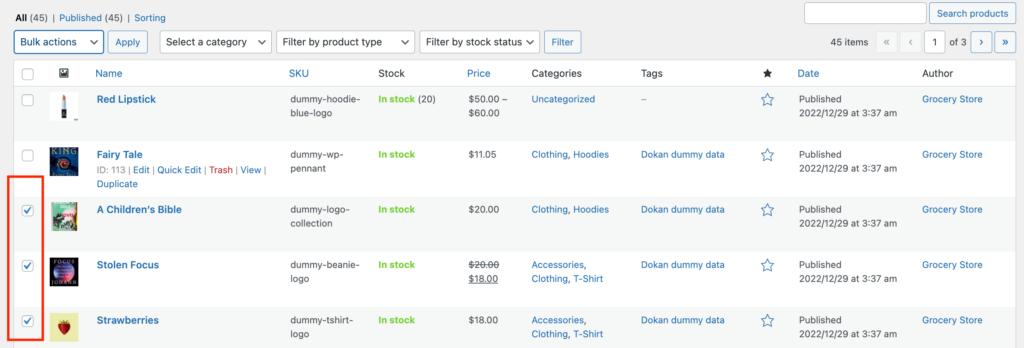
Dall'opzione Bulk, fai clic sul pulsante Modifica-
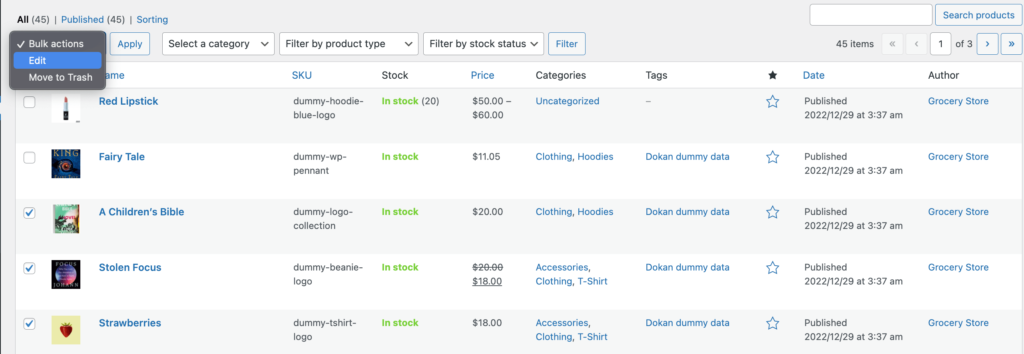
Troverai varie opzioni per la modifica in blocco. Troverai anche l'opzione Classe di spedizione. Dalla casella a discesa, seleziona la classe di spedizione e fai clic sul pulsante Applica .
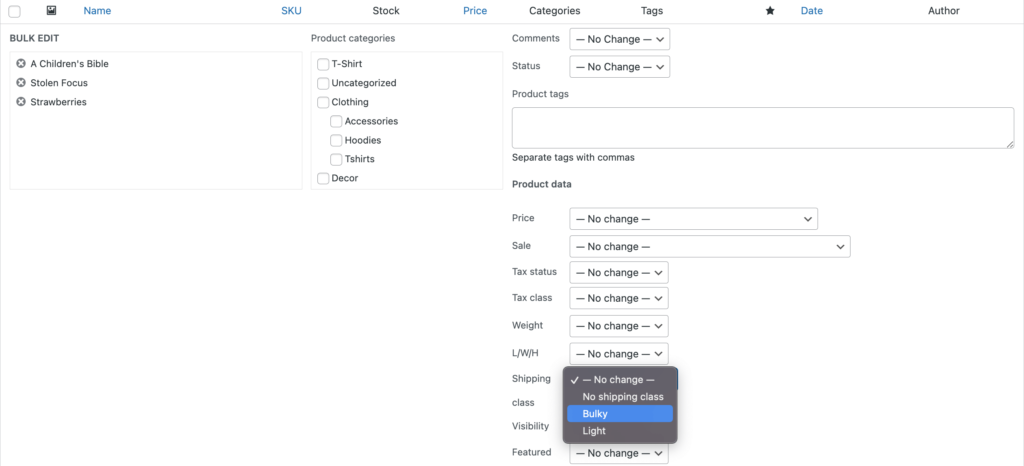
Nota: WooCommerce ti consiglia di aggiungere un ulteriore passaggio dopo aver configurato le classi di spedizione. Vai su Dashboard > WooCommerce > Impostazioni > Spedizione > Opzioni di spedizione e quindi devi abilitare la modalità di debug. Controlla se tutte le tue spedizioni sono aggiornate.
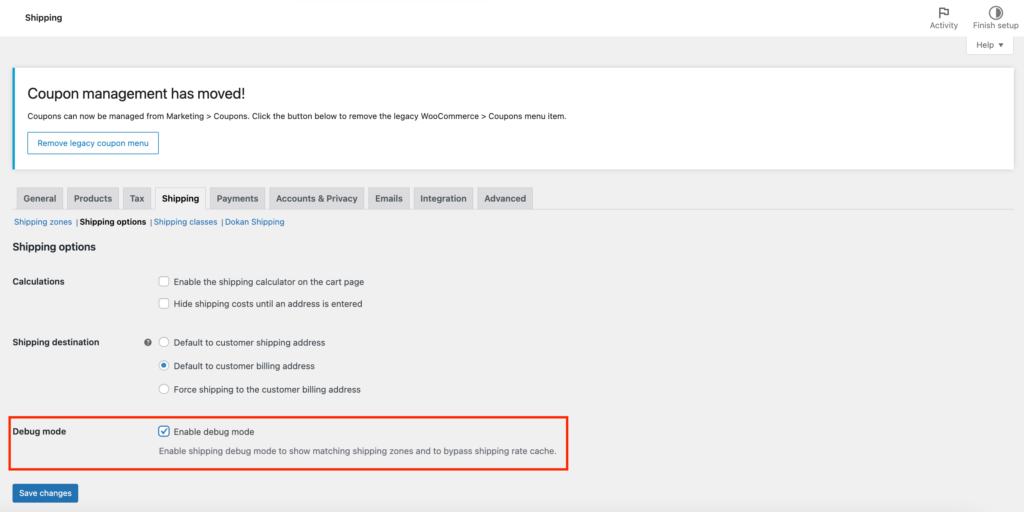
Dopo aver verificato, non dimenticare di disabilitare la modalità di debug.
Passaggio 03: impostazione di un tasso di costo per la classe di spedizione WooCommerce
Dopo aver creato e assegnato la tua classe di spedizione, ora è il momento di aggiungere il costo della classe di spedizione.
Per impostare le tariffe delle classi di spedizione, vai su WooCommerce > Impostazioni e fai nuovamente clic sulla scheda Spedizione . Devi modificare la zona di spedizione per inserire un costo unitario. Scegli una zona di spedizione e fai clic sul pulsante Gestisci metodi di spedizione proprio come nell'immagine qui sotto,
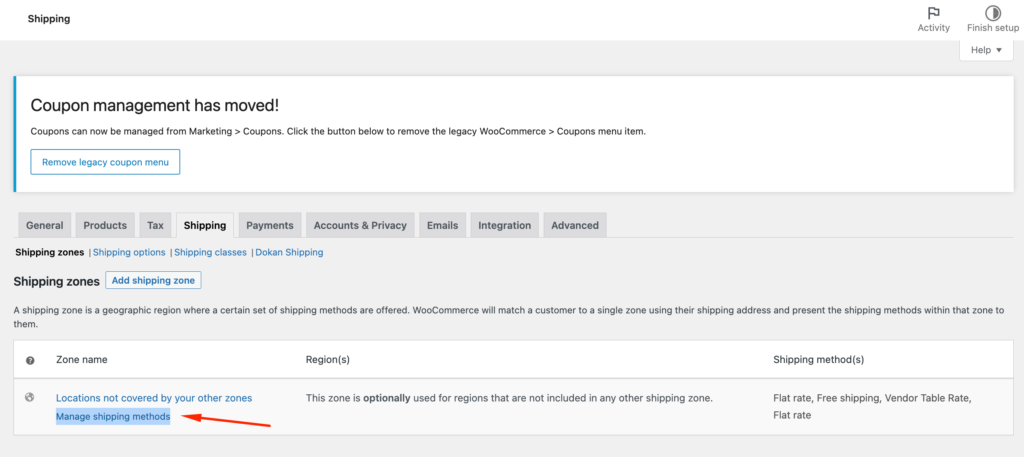
Se hai già aggiunto metodi di spedizione, fai clic sul pulsante Modifica del metodo di spedizione selezionato.
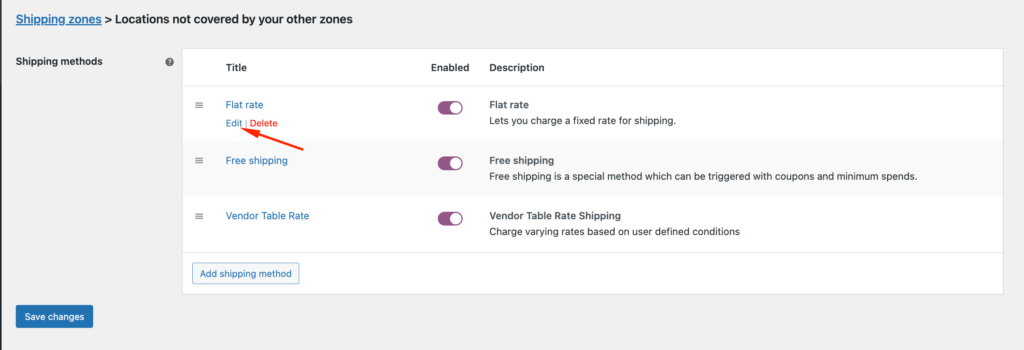
Nel pop-up, puoi aggiungere un prezzo accanto alla classe di spedizione voluminosa . Tieni presente che il costo standard è impostato su 0. Se modifichi il costo standard, i costi della classe di spedizione cambieranno.
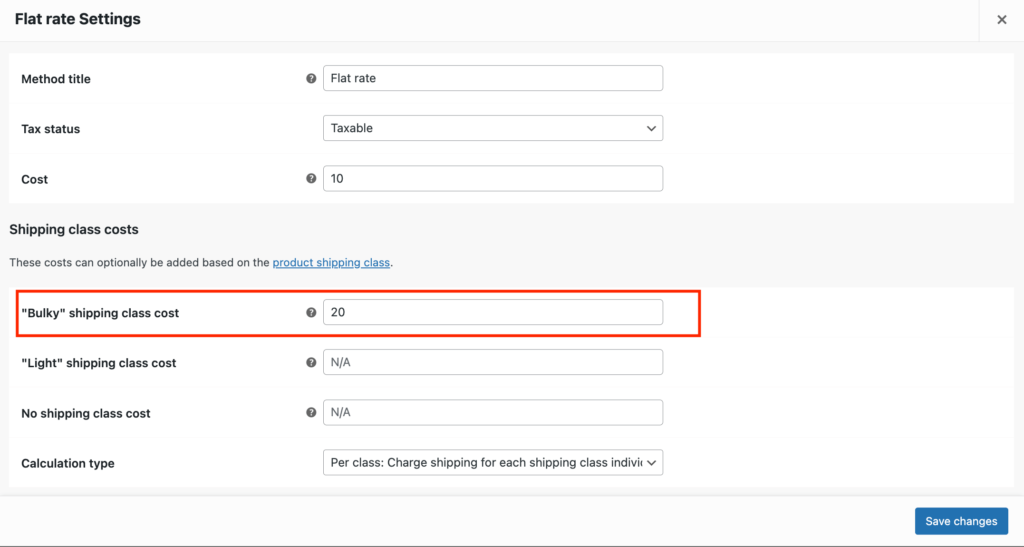
Hai fatto.
Passaggio 4: verifica del funzionamento della classe di spedizione di WooCommerce
Per confermare se la tua classe di spedizione funziona o meno, devi eseguire alcuni test.
Vai alla pagina del tuo negozio e acquista un prodotto a cui non è assegnata la classe di spedizione selezionata e un prodotto a cui è assegnata la classe di spedizione selezionata.
Nella pagina di checkout, vedrai che sono state applicate entrambe le spese di spedizione.
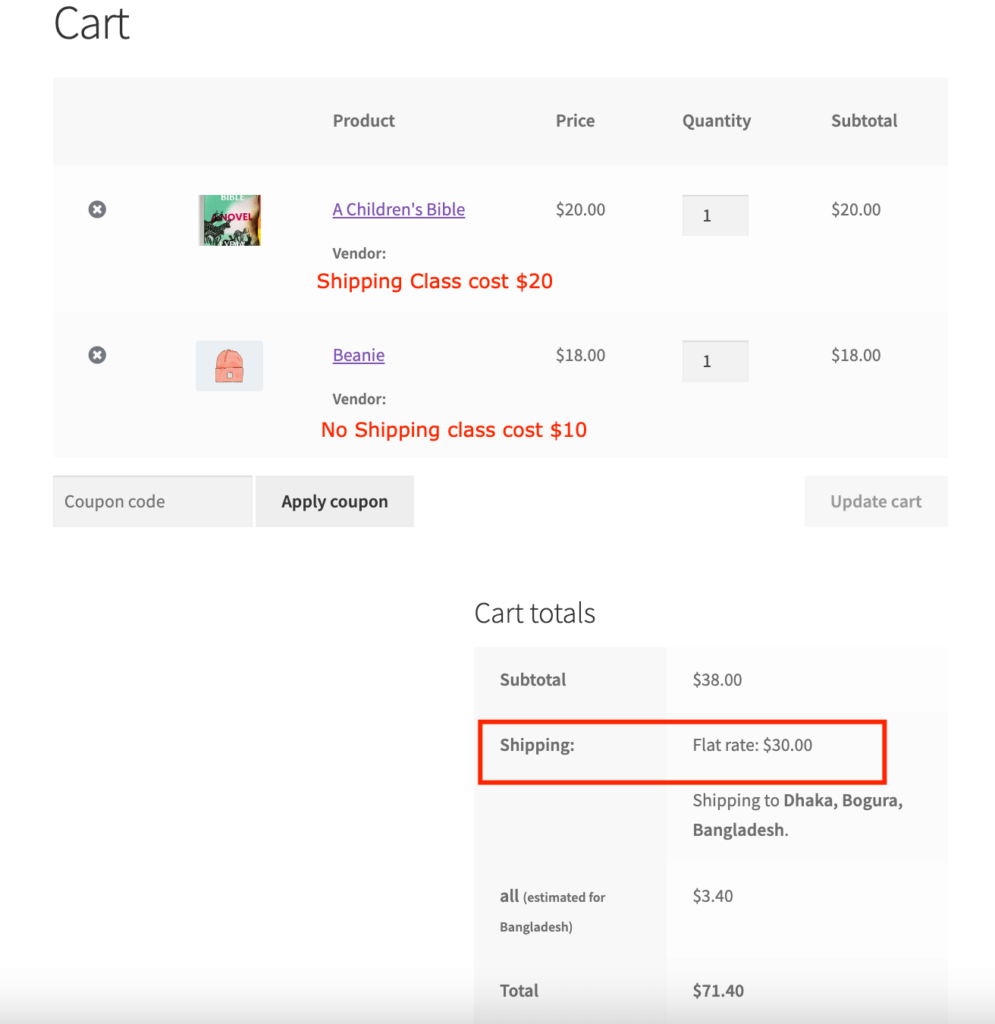
Quindi la tua classe di spedizione funziona perfettamente.
I migliori plug-in di spedizione WooCommerce
Se desideri una maggiore personalizzazione nel tuo metodo di spedizione, ad esempio nascondere altre opzioni di spedizione quando viene offerta la spedizione gratuita, utilizzare i filtri per le classi di spedizione nella pagina di pagamento o impostare la spedizione condizionata, puoi utilizzare i plug-in WooCommerce Shipping.
Ecco i migliori plugin di spedizione WooCommerce gratuiti che troverai nel repository di WordPress:
- ELEX WooCommerce Plugin di spedizione USPS
- Plugin per la spedizione delle tariffe della tabella WooCommerce
- Tariffa tabella per WooCommerce
- Spedizione condizionale per WooCommerce.
Domande frequenti su come utilizzare le classi di spedizione in WooCommerce
Ci sono quattro diversi aspetti o caratteristiche che determinano una determinata classe di merci merci. Le caratteristiche che determinano la classe di una merce sono la densità, la conservabilità, la manipolazione e la responsabilità .
Fornisci ai clienti un modo semplice per monitorare la loro spedizione con WooCommerce Shipment Tracking. Dopo aver aggiunto i dettagli a un ordine, le informazioni di tracciamento appariranno nelle e-mail, nella pagina di tracciamento dell'ordine e nella pagina di visualizzazione dell'ordine nella sezione del loro account
Puoi andare su WooCommerce > impostazioni > spedizione > Zone di spedizione. Seleziona la tua zona di spedizione e modificala. Aggiungi un nuovo metodo di spedizione.
Dokan è un plug-in per marketplace multivendor alimentato da WooCommerce. Puoi utilizzare il metodo di spedizione a tariffa tabellare per il tuo marketplace utilizzando Dokan. Basta attivare il modulo Table Rate Shipping e configurare le impostazioni e sei a posto.
Imposta le tue classi di spedizione nel modo giusto!
Le classi di spedizione di WooCommerce ti aiutano a classificare i tuoi prodotti. Puoi assegnare diverse classi di spedizione per diversi prodotti e addebitare di conseguenza. Inoltre, i clienti possono conoscere le spese di spedizione quando acquistano i prodotti.
La nostra guida ti aiuterà a impostare le classi di spedizione e a creare una procedura di pagamento trasparente per il tuo negozio di e-commerce. Se riscontri problemi durante l'impostazione delle classi di spedizione di WooCommerce, faccelo sapere nella sezione dei commenti.
